Récemment, j'ai écrit sur l'installation de Cinnamon dans Ubuntu. Dans ce tutoriel, nous verrons comment installer le bureau MATE dans Ubuntu.
Je pense que vous avez peut-être déjà entendu parler de l'environnement de bureau MATE. Un fork de GNOME 2 classique maintenant mort, MATE offre l'expérience de bureau classique avec les dernières applications. Peu de temps après sa sortie, MATE a commencé à être considéré comme l'un des meilleurs environnements de bureau pour Linux.
Vous pouvez deviner la popularité du bureau MATE du fait qu'Ubuntu MATE est l'une des saveurs officielles d'Ubuntu. Même Linux Mint a une version MATE.
Nous utiliserons en fait les packages fournis par l'équipe Ubuntu Mate pour installer facilement l'environnement de bureau MATE dans Ubuntu 18.04 et d'autres versions . Veuillez noter que la même méthode PEUT NE PAS s'appliquer pour l'installation de MATE dans Linux Mint .
Installer le bureau MATE sur Ubuntu
Avant de poursuivre l'installation de MATE, je dois vous dire que parfois les environnements de bureau entrent en conflit les uns avec les autres. Il est possible que vous rencontriez quelques problèmes de compatibilité si vous revenez à GNOME.
Bon, vous avez été prévenu, voyons comment installer MATE dans Ubuntu.
Ubuntu a maintenant le bureau MATE dans ses référentiels, il n'est donc pas nécessaire d'ajouter des PPA.
Vous devez vous assurer que notre système est entièrement mis à jour avant d'installer un nouvel environnement de bureau.
sudo apt update && sudo apt upgrade -y
sudo apt install ubuntu-mate-desktop
Comme dernière étape de l'installation, vous aurez le choix de choisir entre "lightdm" et "gdm3" qui sont les écrans de connexion pour MATE et GNOME respectivement. Choisissez lightdm pour une expérience MATE complète.
Utiliser le bureau MATE dans Ubuntu
Une fois que vous avez installé le bureau MATE, déconnectez-vous du système. Sur l'écran de connexion, cliquez sur le signe Ubuntu, en plus du nom d'utilisateur, pour choisir un environnement de bureau.
Ici, vous verrez de nombreuses options. Choisissez MATE pour utiliser l'environnement de bureau MATE :

Sélectionnez-le et entrez votre mot de passe habituel, puis vous serez connecté à l'environnement de bureau MATE. Voici à quoi cela ressemblait sur mon carnet. J'ai vraiment aimé l'arrière-plan d'Ubuntu MATE.
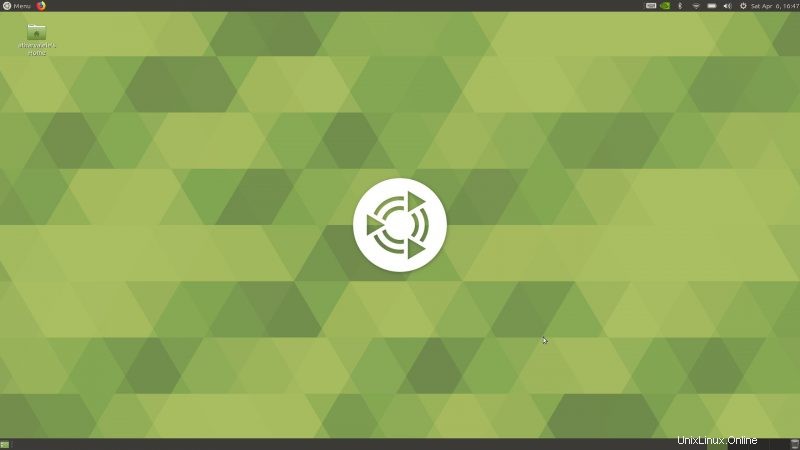
Lors de mes brefs tests, je n'ai trouvé aucun problème visible avec MATE. Mais après, je n'ai pas essayé beaucoup de choses. L'expérience s'est déroulée sans problème et aucun problème n'a été constaté.
Je conseille de lire le guide de personnalisation MATE pour savoir comment changer l'apparence du bureau MATE.
Revenir à GNOME depuis Mate
Si vous souhaitez basculer entre MATE et GNOME, déconnectez-vous du système. Ensuite, en utilisant la même invite que nous avons utilisée pour sélectionner MATE, sélectionnez Ubuntu (par défaut).
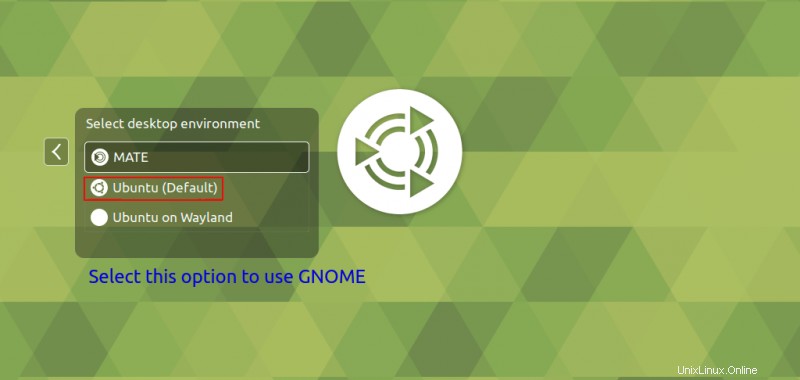
Supprimer le bureau MATE d'Ubuntu
D'accord! alors vous avez essayé MATE et vous ne l'avez pas aimé. Maintenant, comment désinstaller MATE d'Ubuntu ? Pour ce faire, nous utiliserons les commandes apt remove comme suit :
sudo apt remove -y ubuntu-mate-desktop mate-* ubuntu-mate-* plymouth-theme-ubuntu-mate-* lightdm
sudo apt autoremove -y
sudo apt install --reinstall -y gdm3Cela désinstallera (presque) tous les packages MATE. Alors maintenant, vous ne verrez même plus l'arrière-plan d'Ubuntu MATE lors de la déconnexion.
Après cela, nous redémarrerons notre système pour le restaurer complètement à l'Ubuntu DE par défaut, c'est-à-dire GNOME
Avez-vous installé MATE dans Ubuntu 18.04 ? Quelle est votre expérience avec cela? Si vous rencontrez des problèmes ou avez des questions, n'hésitez pas à laisser un commentaire.